U heeft net uw handen op een glanzende en prachtige nieuwe iPhone 6 (iPhone 6S); U bent zeer enthousiast om het te gebruiken, maar u vraagt u af hoe u uw gegevens van uw oude iPhone naar de nieuwe iPhone 6S kunt overzetten, dit artikel zal u van nuttig advies kunnen voorzien. Volg gewoon de genoemde stappen, en u zal in staat zijn om een backup te maken van alle gegevens naar uw nieuwe iPhone 6.
Met iTunes of iCloud, kunt u een backup van uw oude iPhone gegevens maken en dan kunt u deze gemakkelijk bewaren naar uw nieuwe iPhone 6. Met MobileTrans voor Mac ( of MobileTrans voor Windows), kunt u rechtstreeks gegevens overbrengen van uw oude iPhone naar de iPhone 6, met slechts 1 klik. Het gebruik van backup is niet noodzakelijk. Hieronder een handleiding ten behoeve van de overdracht van iPhone naar iPhone 6S.
- Deel 1: 1 Klik overdracht van data van uw oude iPhone naar de iPhone 6(Plus)
- Deel 2: Gebruik iTunes voor de overdracht van data van uw oude iPhone naar iPhone 6 (Plus)
- Deel 3: Gebruik iCloud voor de overdracht van data van uw oude iPhone naar iPhone 6 (Plus)
- Deel 4: Selectieve overdracht van data van uw oude iPhone naar iPhone 6 (Plus)
Deel 1: 1 Klik overdracht van data van uw oude iPhone naar de iPhone 6(Plus) via Phone Transfer
Om zich te ontdoen van de problemen met iTunes of iCloud gedurende de overdracht van gegevens tussen de iPhone, kunt u hulp krijgen van iSkysoft MobileTrans voor Mac ( of iSkysoft MobileTrans voor Windows). Deze mobiel overdracht geeft u de mogelijkheid om gegevens rechtstreeks tussen mobiele telefoons uit te wisselen, waaronder iOS, Android, Symbian en BlackBerry OS. Hiermeer zult u in staat zijn om uw opgeslagen berichten, foto's, e-mailaccounts, notities en andere persoonlijke instellingen naar uw nieuwe iPhone6 over te brengen en het komt met vele prachtige functies:
- Overdract van contacten, berichten, oproeplogboeken, apps, kalender van mobiel naar mobiel.
- Backup van uw telefoongegevens naar uw computer in een enkele klik.
- Herstel van uw telefoongegevens van iTunes backup, iCloud backup en phone transfer.
- Wis uw bestaande telefoongegevens en verwijderde telefoongegevens.

Stappen om een backup te maken van de iPhone Data
Open het "Phone to Phone Transfer" tabblad en verbindt uw oude iPhone en iPhone 6 met uw computer. U zal uw mobiele telefoons en data van de betreffende bron mobiel op de interface krijgen.
Deel 2: 1 Klik Data overdracht van uw oude iPhone naar iPhone 6(Plus) via phone transfer
U heeft een back-up van uw oude iPhone data nodig. Volg de stappen in deze tutorial om te leren hoe u een backup kunt maken. Zodra de backup van uw gegevens is voltooid, kunt u uw oude iPhone uitschakelen en uw nieuwe iPhone 6 aanmaken. Het is belangrijk om geen gebruik te maken van uw oude iPhone om conflicten met de backups in iTunes te voorkomen.
Stap 1. Draai iTunes op uw computer en verbindt uw iPhone (dezelfde computer waar u een backup van uw oude iPhone heeft).
Stap 2. Klik op "Restore Backup...", en dan kunt u kiezen voor het backup bestand van uw oude iPhone en beginnen met het herstellen van uw nieuwe iPhone 6 of iPhone 6 Plus.
Zodra de restauratie is voltooid, zal uw iPhone 6 automatisch herstarten en is hij klaar voor gebruik. Houdt u iPhone 6 aangesloten op iTunes om data te synchroniseren die niet in de data zitten, zoals muziek, video's, apps enz. Door te klikken op de tabbladen voor het synchroniseren, kunt u nagaan welke gegevens aangepast kunnen worden, verifieer welke data gesync wordt. U zal eventueel uw wachtwoord gegevens tbv uw e-mail, Apple ID, andere accounts, en voicemail nogmaals moeten ingeven. Om veiligheidsredenen worden de wachtwoorden niet opgeslagen op een nieuw apparaat.
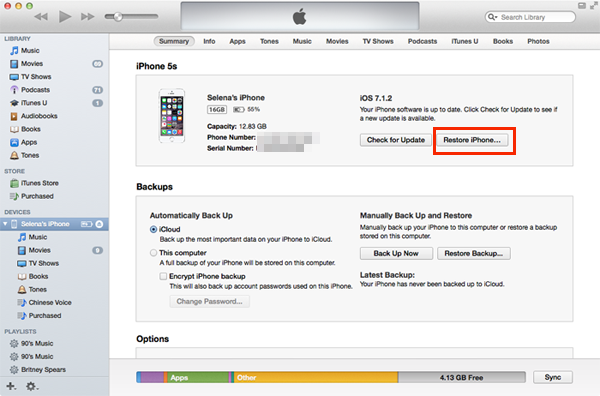
Voordelen:
- Geheel gratis
- Makkelijk in gebruik
Nadelen:
- Ten eerste een iTunes backup hebben
- Geen selectief herstel, u moet alle gegevens herstellen en van uw iPhone 6 wissen
Deel 3: Gebruik iCloud om data over te brengen van uw oude iPhone naar iPhone 6 (Plus)
Alhoewel de overdracht van gegevens via iCloud geen gangbare praktijk is, is het raadzaam om uw oude iPhone te updaten naar ten minste iOS 6 om ervoor te zorgen dat er geen compatibiliteitsproblemen ontstaan wanneer u later wilt migreren van uw oude iPhone naar iPhone 6. iCloud maakt dagelijks een backup van uw toestel, maar het is goed om voor de laatste keer een backup van uw oude apparaat te maken naar iCloud, voordat de migratie naar de nieuwe iPhone 6 zal plaatsvinden, zodat u niets mist.
Stap 1. Ga naar 'Instellingen' en navigeer naar "Algemeen". Tik nu op "Reset" en tik vervolgens op het knopje: 'Wis alle inhoud en instellingen". Klik vervolgens op "Erase iPhone" om het te bevestigen. Dit zal uw iPhone 6 tot een nieuwe mobiel maken, maar dan zonder gegevens.
Stap 2. Wanneer uw iPhone opnieuw is gestart, kiest u "Herstel van iCloud backup" als u op de Setup Assistant zit. Log dan in uw iCloud-account en kies voor de backup van uw oude iPhone, klikt u op "Restore" om de informatie te krijgen op uw iPhone 6. Wacht totdat de iPhone klaar is met het herstellen van een backup. Afhankelijk van de hoeveelheid gegevens en de snelheid van uw internetverbinding, zal het enige tijd duren.
Wanneer het herstel proces is voltooid, zal uw iPhone 6 automatisch herstarten. Na de herstart, is uw nieuwe iPhone6 klaar voor gebruik. U moet het apparaat weer aansluiten met iTunes om de gegevens te synchroniseren die niet opgenomen zijn in de backup, zoals muziek, video's, apps, enz.
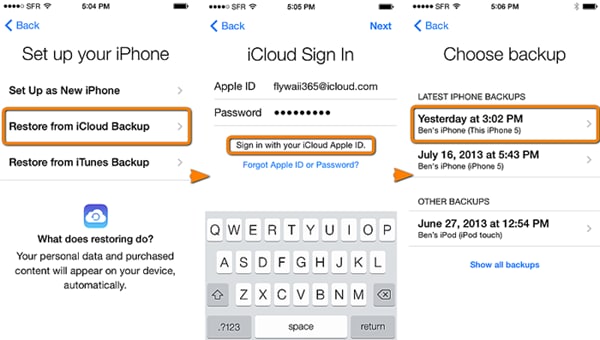
Voordelen:
- Geheel gratis
- Eenvoudige interface
Nadelen:
- U moet een iCloud back-up en Wi-Fi hebben
- Geen selectief herstel, u moet alle gegevens herstellen en van uw iPhone 6 wissen
Deel 4: Selectieve overdracht van data van de oude iPhone naar de iPhone 6 (Plus)
De back-ups gemaakt door iTunes of iCloud zijn eenvoudig. Ze bevatten de volledige instellingen en toepassingen van derden, maar het probleem is dat ze niet de gegevens bevatten die naar verwachting al ergens anders zijn opgeslagen. Ter illustratie, uw backups van iTunes en iCloud omvatten foto's uit de Filmrol van uw apparaat, maar niet iCloud Photo Streams of degenen die oorspronkelijk zijn gesynchroniseerd van uw computer.
Uw actuele applicaties en media-inhoud worden niet opgeslagen in uw backup apparaat. Deze maken de back-ups veel groter en het back-up proces veel langzamer, zonder enig voordeel. Deze items kunnen gemakkelijk worden overgedragen van uw oude iPhone naar uw nieuwe iPhone 6 met een briljante hulpmiddel iSkysoft iSkysoft dr.fone voor Mac. De werkwijze wordt uitgevoerd in eenvoudige stappen. Het proces voor het overbrengen van uw media-inhoud van een oude iPhone naar een nieuwe iPhone6 is eenvoudig en duidelijk voor de gebruikers met iSkysoft dr.fone voor Mac.

Overdracht iPhone/iPad/iPod touch muziek, videos en foto’s naar Mac en iTunes
Met één klik overdragen en beheren van uw muziek, video's en foto-albums tussen de iPhone, iPad, iPod, iTunes en Mac.
- Kopiëer muziek vanuit iPhone, iPod, iPad naar Mac of iTunes.
- Exporteer videos van iPhone, iPad, iPod naar iTunes/Mac.
- Breng alle foto's van fotoalbum naar Mac of iTunes.
- Kopiëer afspeellijsten met waardering en speel aantalen naar iTunes.
Stap 1. Ten eerste dient u de media-inhoud van uw oude iPhone naar uw Mac over te brengen en dan kunt u de media-inhoud van uw Mac naar uw iPhone 6 met behulp van iSkysoft dr.fone over te brengen.
Stap 2. Lanceer iSkysoft dr.fone op uw Mac. Om de muziek over te brengen, klik op het tabblad "Muziek", hierna op de knop "Add" die op de bovenkant van het primaire venster verschijnt. U krijgt een pop-up venster waarin u kunt bladeren door de muziekbestanden en selecteer de bestanden die u wilt zodat ze geïmporteerd kunnen worden op uw iPhone 6. Het proces is hetzelfde bij foto's en video's.
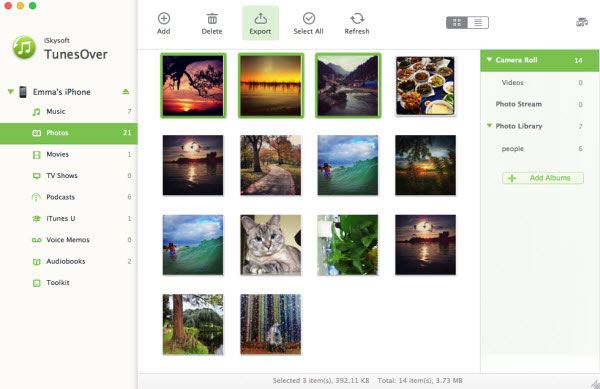
Voordelen:
- Makkelijk te gebruiken interface
- De ingebouwde file viewer
- Met 1 klik een back-up maken van alle muziek op Mac of iTunes zonder dubbele inhoud
- Automatische detectie van de formative en omzetting van de formation naar en van MTS, ASF, MP4, WMV, MKV, AVI, VOB, en audio formaten als WMA, OGG, AC3 en MP3
Nadelen:
- Functies van de gratis proefversie is beperkt
- Alleen voor de media-inhoud, geen contacten en berichten









